パソコンで作成したファイルやフォルダの「名前の変更」の作業はよく行うと思いますが、この操作を実行するときにマウスの右クリックから進めていませんか?
そこで今回は、ファイルやフォルダの「名前の変更」を簡単に行う別の操作方法をご紹介します。
Windows10:「名前の変更」の基本操作
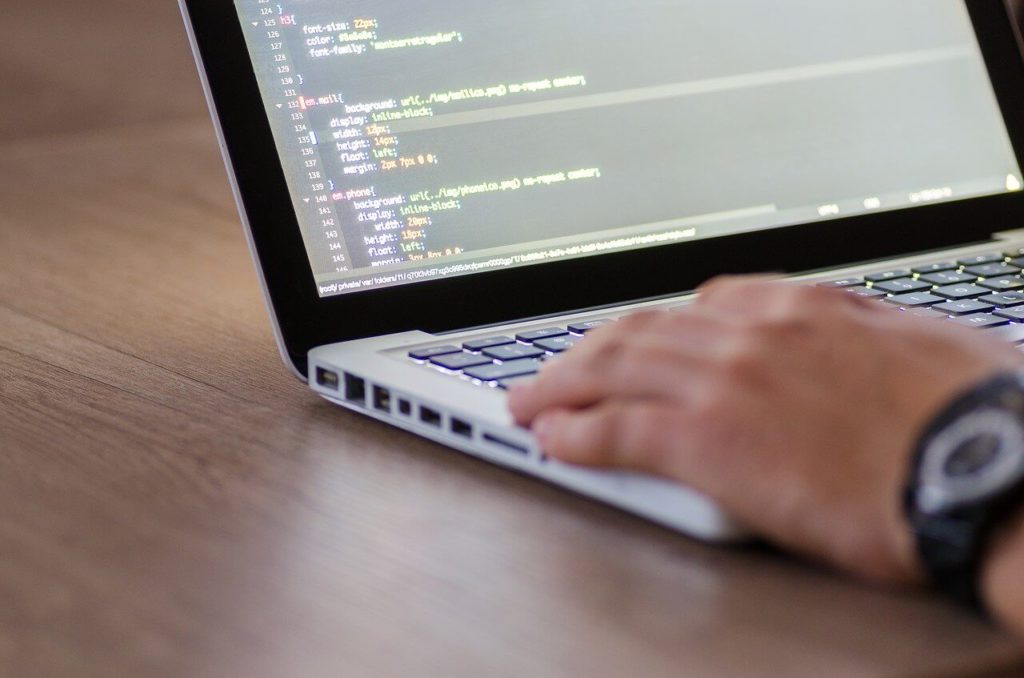
★ファイルやフォルダの「名前の変更」の基本操作をまず確認してみます。
名前を変更したいファイルやフォルダの上にマウスポインターを合わせた状態でマウスの右クリック⇒メニュー一覧の 名前の変更 をクリック⇒編集可能な状態になるので目的の名前を入力して完了Enter。
というのが基本的な操作手順となります。
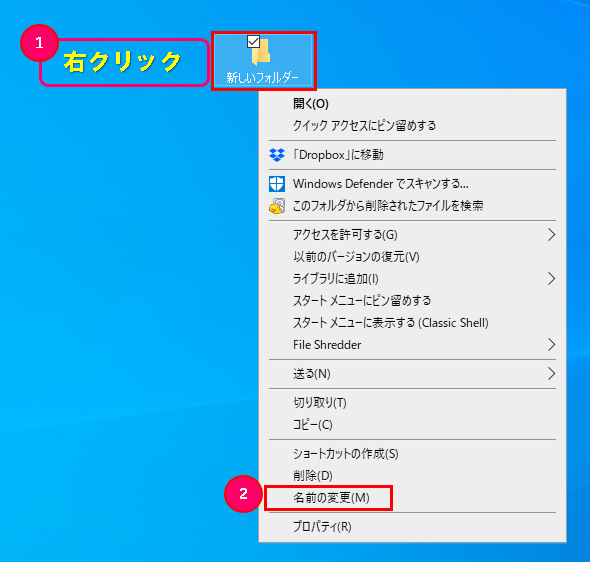
名前の変更はファンクションキー[F2]

★上記で確認した「名前の変更」をマウスで行っていた操作は、実はファンクションキーの「F2」を押すだけで実行可能です。

マウスで本来行っていた「右クリック」⇒「名前の変更」クリックの動作が、ファンクションキー「F2」のボタンたった1回だけで済むことになります。これはなかなか楽じゃないでしょうか?
別の視点でもこの操作の違いを考えてみると、マウスの右クリックで出るメニュー一覧の中では「名前の変更」は下から2番目にあります。
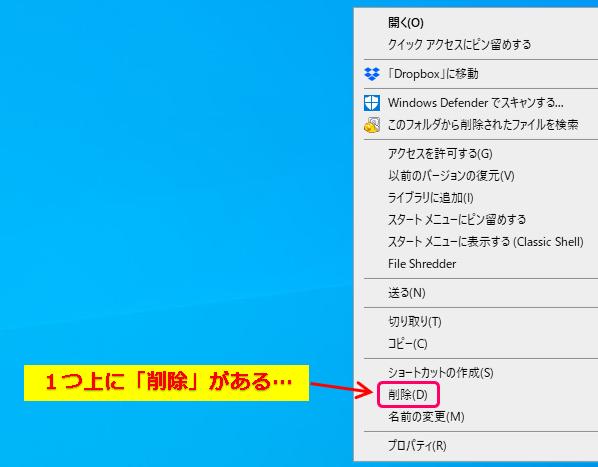
しかもやっかいなことに「名前の変更」のすぐ上には「削除」という危険なコマンドも配置されていますので、うっかりひとつ上をクリックして無意識に「はい」も選択してしまうと、知らないうちにファイルが無くなっている、という事故も発生する可能性があります。

私自身、この操作ミスでうっかりファイルを削除してしまった経験が何度かあります…。
削除した意識があれば、すぐに「ゴミ箱」からもどすことは可能ですが、気づかずにしばらく経ってしまうと、ちょっとしたパニックになったりと全く良いことはありません。
その点ファンクションキー「F2」の操作方法だと、そのようなリスクも無く「名前の変更」を実行することができます。
まとめ:「名前の変更」を簡単操作で時短
今回は、ファンクションキー「F2」で簡単にファイルの「名前の変更」を行う操作方法をご紹介しました。
たったボタン1つの機能を知っているだけでも、日々繰り返すパソコンの作業で考えるとトータル的には大きな時間の短縮になると思いますので、是非覚えて仕事などに活用してください。


コメント